您在將 Beats 耳機連接到 iPhone 時遇到問題嗎? 或者您想了解如何將beats連接到iPhone的過程嗎? 這是您第一次使用 Beats 耳機並且您一直在尋找參考嗎? 我們抓到你了! 我們在這裡分享一下過程!
我們知道您喜歡使用 iPhone 和耳機聆聽曲目,並且購買無線耳機會非常方便。 然而,對於那些第一次嘗試 Beats 耳機的人來說,在此過程中可能仍然存在問題。 但別擔心。 這就是我們在這裡的原因。
我們將協助您解決嘗試將 Beats 耳機連接到 iPhone 時可能遇到的問題,並分享如何將 Beats 連接到 iPhone 的過程。
我們也推薦閱讀 Beats耳機的評論 購買前先尋找與您的裝置最相容的產品。
然後開始閱讀我們在這篇文章中準備的內容。
內容指南 第 1 部分:為什麼您的 Beats 無法連接到 iPhone?第 2 部分:如何解決 Beats 和 iPhone 連線問題第 3 部分。 如何將 Beats 連接到 iPhone?第 4 部分。 如何在沒有網絡的情況下在 Beats 上播放 Apple Music?部分5。 概要
當然,您看到這篇文章不僅是因為您正在尋找一種連接方法 節拍 也因為您正在尋找修復方法以及在嘗試將 Beats 耳機連接到 iPhone 時不斷遇到問題的原因。
連接問題背後可能有很多簡單的原因。
將 Beats 耳機連接到 iPhone 時出現問題的一個可能原因可能是藍牙本身的狀態。 裝置的藍牙可能未設定為發現或配對模式。 如果您確保 Beats 的藍牙已準備好進行配對,將會有所幫助。
您無法將 Beats 耳機連接到 iPhone 的原因之一可能是因為您的 Beats 與另一台裝置之間已建立有效的連接。 您必須檢查是否有任何其他裝置具有活動藍牙,然後將其關閉才能將耳機連接到您的 iPhone。
或者,如果您無法識別它的連接位置,只需將其遠離支持藍牙的設備,如無線路由器、微波爐和任何其他電子產品即可。
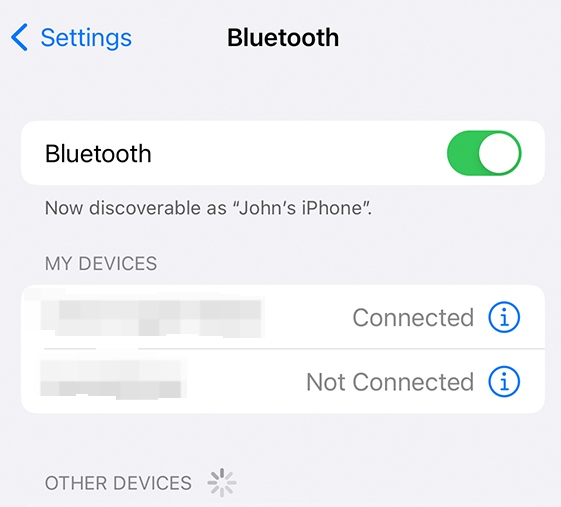
現在您已經知道了嘗試將 Beats 耳機與 iPhone 連接時出現問題的原因是什麼,在開始討論如何將 Beats 連接到 iPhone 的過程之前,我們還將分享一些解決該問題的解決方案。
要連接 Beats 音訊配件,您需要在 iPhone 上啟用藍牙。 請務必遵循這些步驟以確保最佳效能。 使用前,請確保 Beats 耳機和 iPhone 均已充滿電。 如果耳機電池電量低,它們可能無法接收來自您裝置的訊號。 此外,如果 iPhone 音訊設定為低音量,Beats 耳機可能無法提供足夠的聲音。
以下是一些基本解決方案,您可以應用這些解決方案最終將 Beats 耳機連接到 iPhone。
您可以嘗試檢查聲音設置,看看問題是否已解決。 為此,請在 iPhone 上前往“設定”,然後尋找“藍牙”,最後選擇您的 Beats 耳機。
如果您使用的是 Mac 計算機,請選擇“Apple ”菜單,然後前往“系統偏好設置”,單擊“聲音”,然後在輸出和輸入窗格中,選擇正在使用的 Beats 產品。
這是檢查音量的過程。
嘗試提高 Beats 耳機和配對設備的音量。
有時,您必須忘記您的 iPhone,然後再次執行配對。 這是執行此操作的過程。

最常見的解決方法是嘗試重置設備。 重置您的 Beats 耳機,然後在打開後再次嘗試將它們與您的 iPhone 配對。
您現在已經了解了每次嘗試將 Beats 耳機與 iPhone 連接時出現問題的原因的基本信息。 此外,我們還提供了一些您也可以查看的解決方案。
最後,當您前往第二部分時,您將閱讀並了解有關如何將節拍連接到 iPhone 的過程的更多信息。 所以,我們走吧!
在進行任何操作之前,您需要確保您的 Beats 耳機已開啟並充電。
如果您不知道,要打開耳機,您只需按住“電源”按鈕一秒鐘。 要為其充電,只需使用隨附的微型 USB 數據線即可。 充電時,您會看到閃爍的電量計指示燈。 完成後,您將看到所有五個燈都保持不變。 還必須注意的是,您的 2 小時充電可用於長達 40 小時的播放。
現在,以下是如何將 Beats 連接到 iOS 版本 10 或更高版本的 iPhone 的簡單過程。
就這麼簡單,您可以將 Beats 耳機連接到 iPhone。 此外,您必須知道,如果您的耳機連接到具有更新 iOS 版本的 iPhone,Beats 耳機也會自動保持最新狀態。
如果您想使用 Beats 播放 Apple Music 曲目而不考慮將其連接到網絡怎麼辦? 那麼,您需要先下載曲目! 但是,鑑於 歌曲受 DRM 保護? 這很簡單,根本不是問題!
有了這樣的應用 DumpMedia Apple Music 音樂轉檔器,您可以輕鬆下載 Apple Music 曲目。 您甚至可以將歌曲轉換為應用程式支援的任何輸出格式。
更令人驚奇的是, 100% 歌曲的原始品質以及 ID 標籤和元資料資訊將被保留。 該應用程式的運行速度非常快,因此您可以確保只需幾分鐘即可準備好轉換後的歌曲。
哦,你必須知道這個 DumpMedia Apple Music Converter 除了是 Apple Music 轉換器之外,還可以是功能強大的有聲書轉換器。 因此,如果您喜歡串流媒體有聲讀物,您也可以使用此應用程式對其進行轉換,然後 將它們下載為您喜歡的格式.
現在,這是一種使用它下載和轉換 Apple Music 歌曲的方法 DumpMedia 蘋果音樂轉換器。 現在,您可以擺脫如何將 Beats 連接到 iPhone 的過程,因為您只需將歌曲下載到 iPhone 並使用 Beats 耳機離線播放即可。
步驟#1。 點擊上面的圖示即可下載並安裝 DumpMedia 完成安裝需求後,您的 PC 上的 Apple Music Converter。 之後啟動它,然後開始預覽要轉換和下載的 Apple Music 歌曲。
步驟#2。 使用“輸出格式”菜單旁邊的下拉功能從可用的輸出格式中選擇要使用的輸出格式。 通過將鼠標導航到屏幕底部區域顯示的選項來自定義設置。 建議定義一個輸出路徑,以便輕鬆訪問轉換後的文件。
步驟#3。 點擊“轉換”按鈕開始轉換過程。 除了轉換之外,DRM 刪除過程也會發生。

幾分鐘後,轉換後的文件就可以流式傳輸了。
這篇文章重點介紹瞭如何將 Beats 連接到 iPhone 的整個過程,以及發生連接問題的常見原因。
此外,我們還分享了一種下載 Apple Music 歌曲的方法,以幫助您在離線模式下播放它們(通過 DumpMedia Apple Music 音樂轉檔器).
